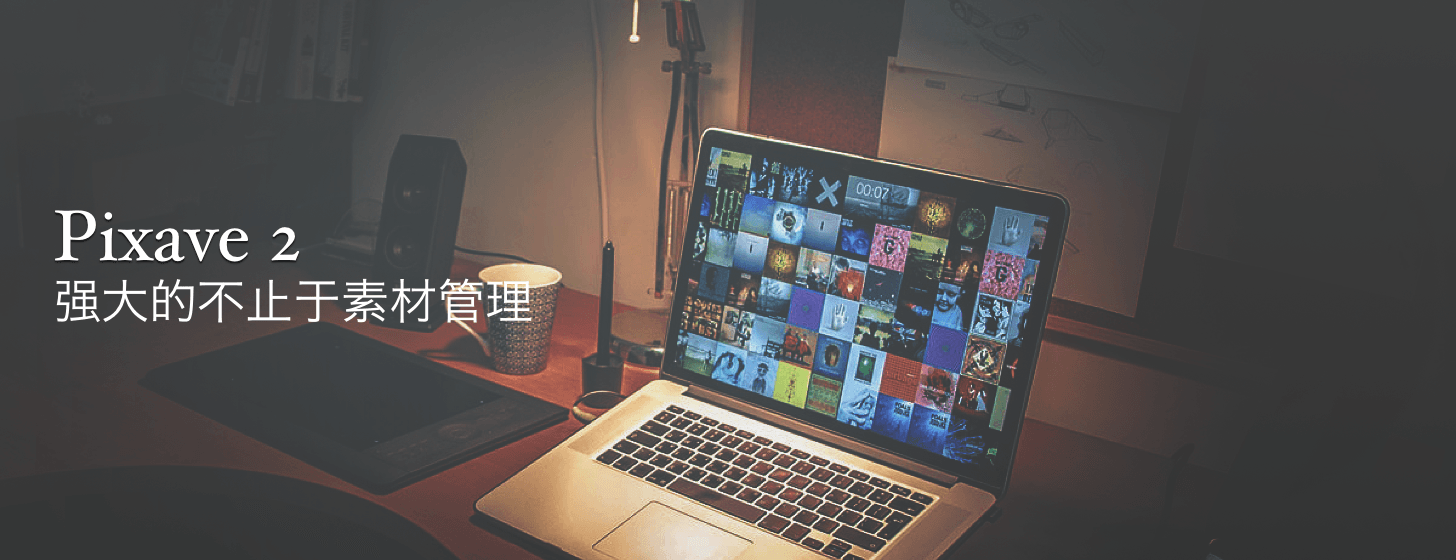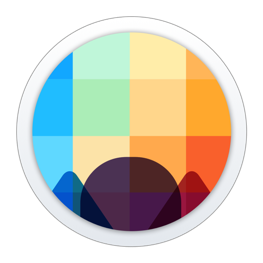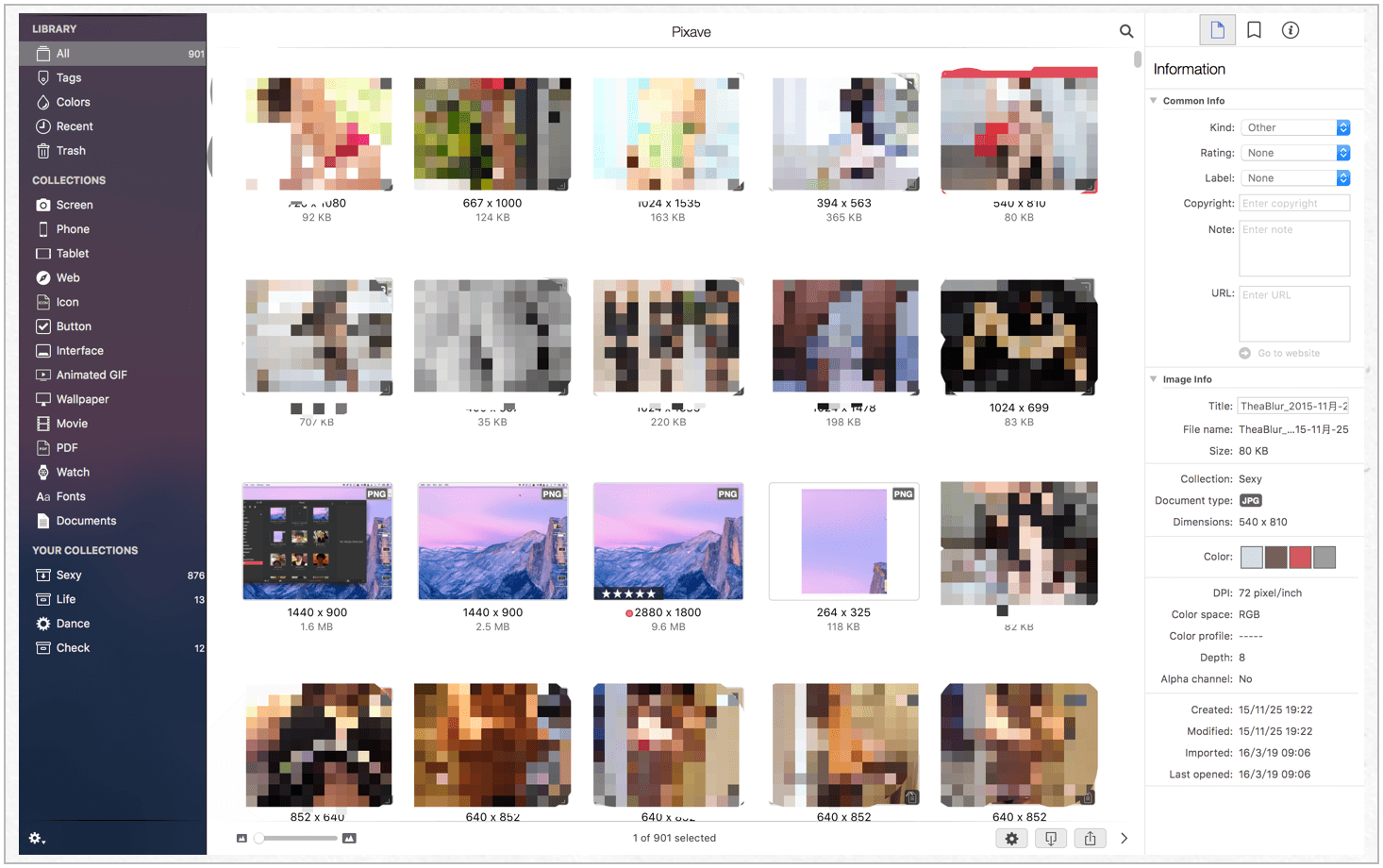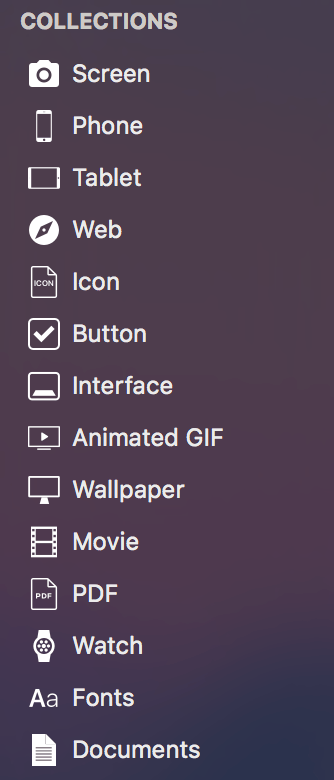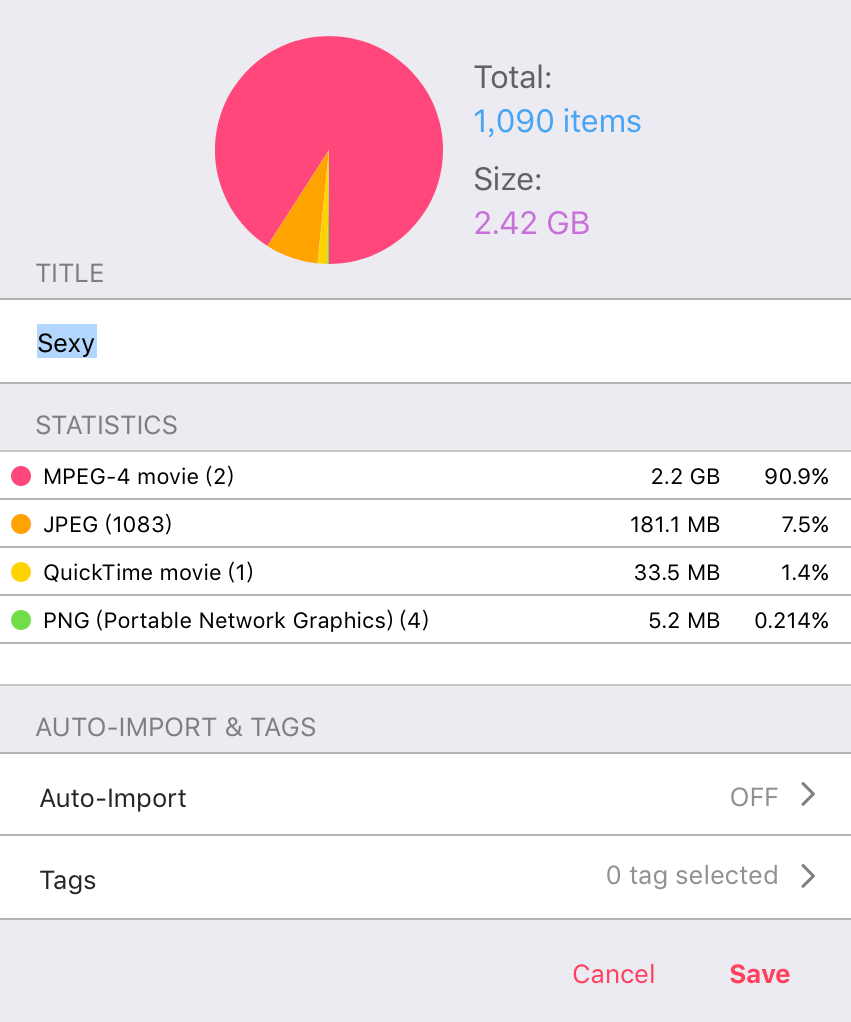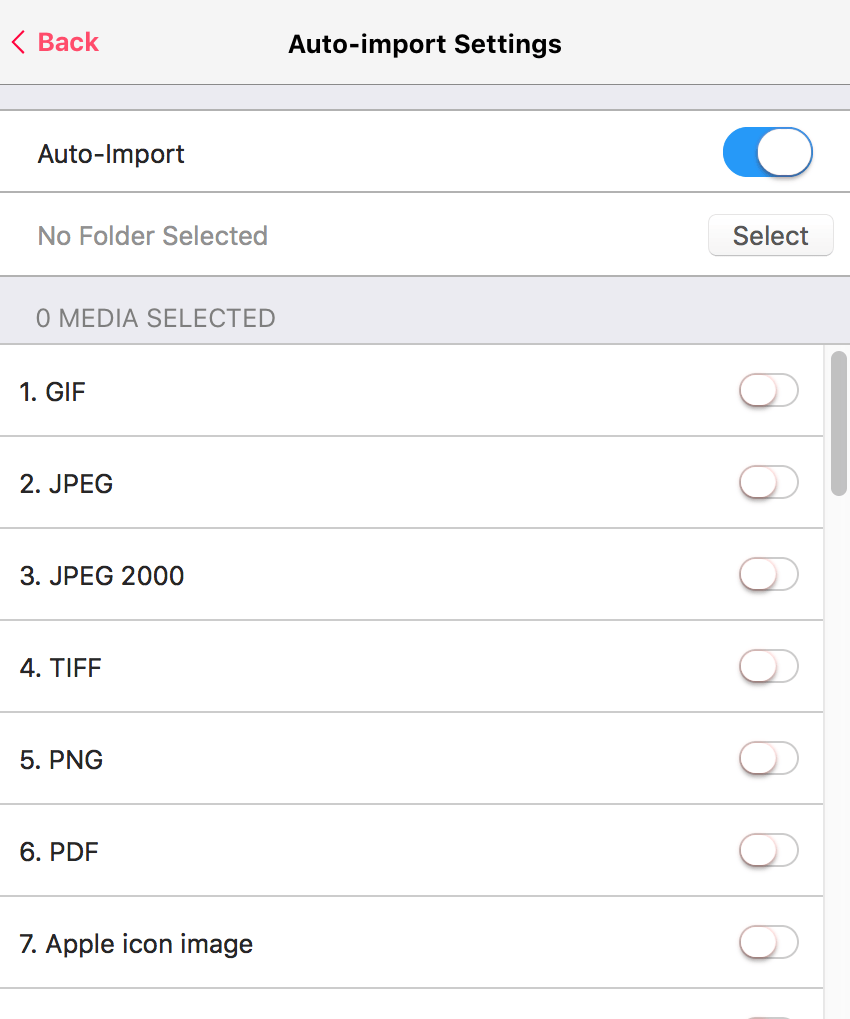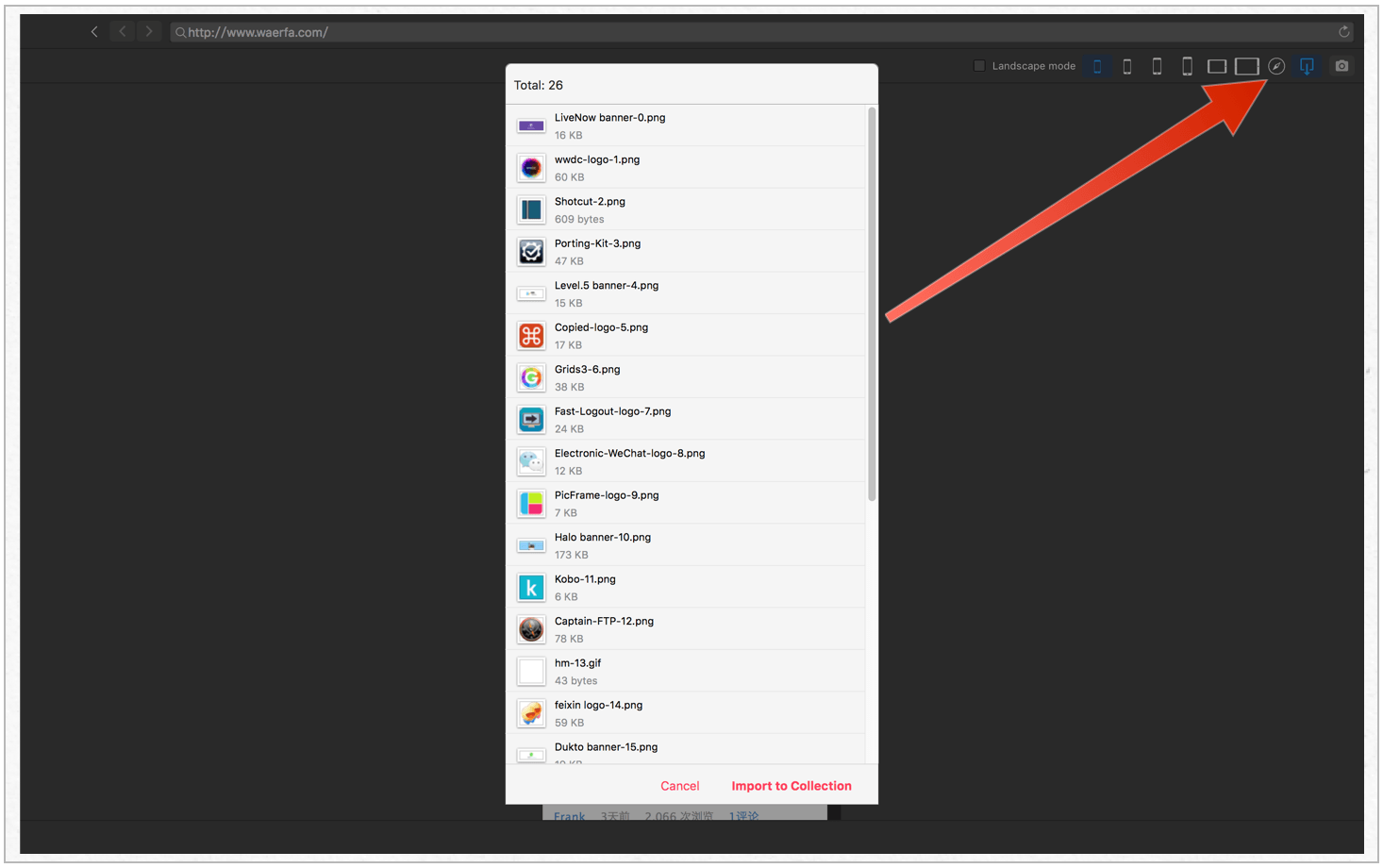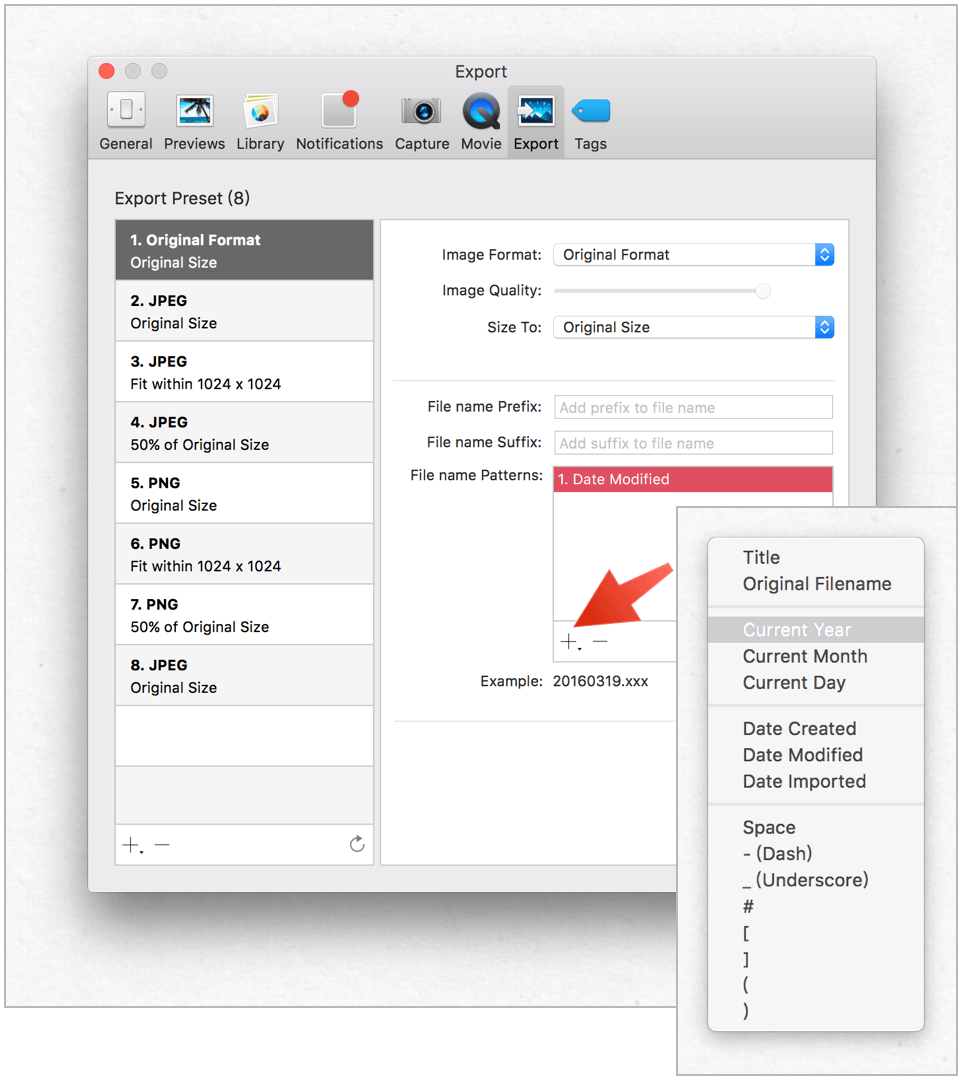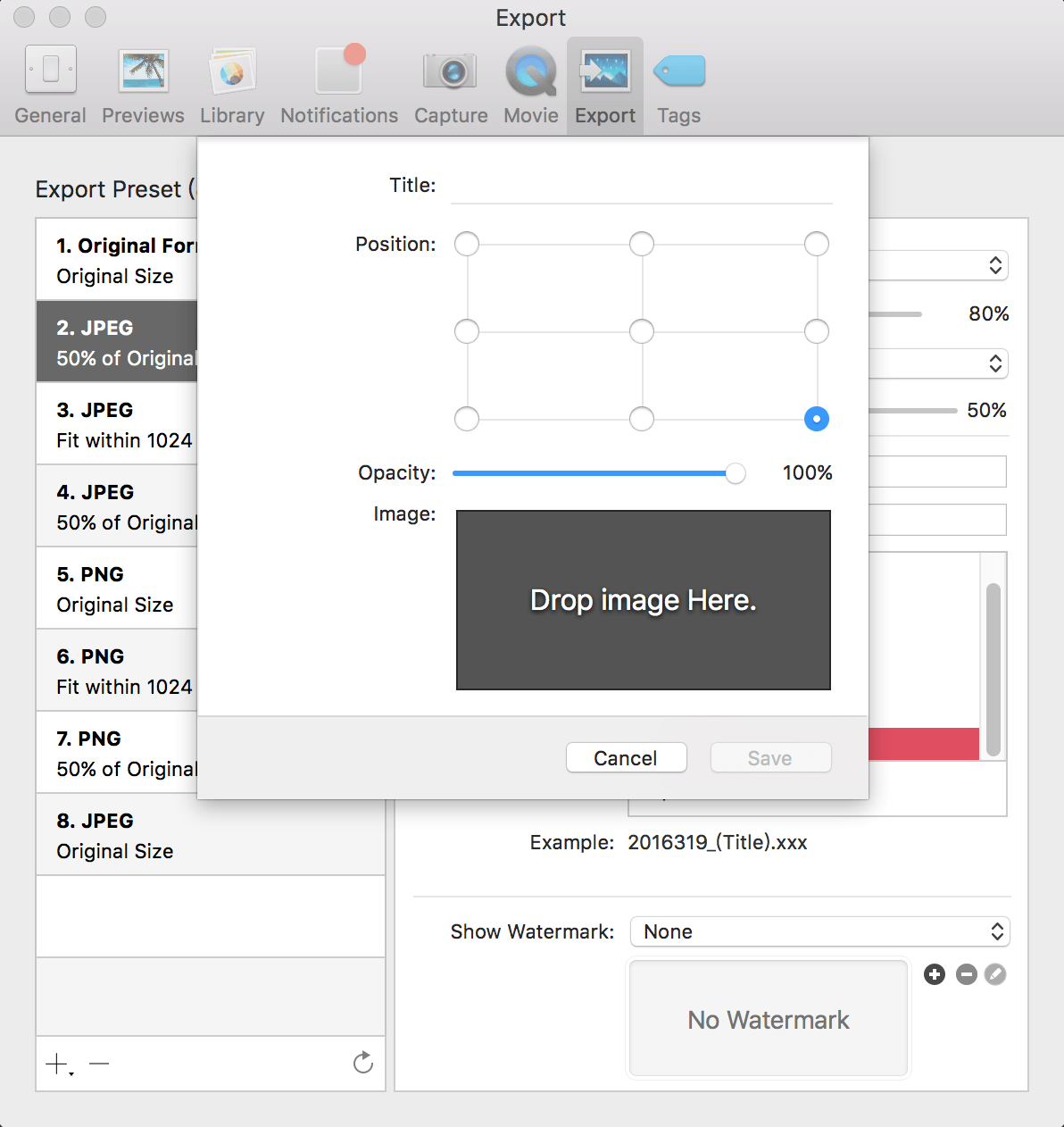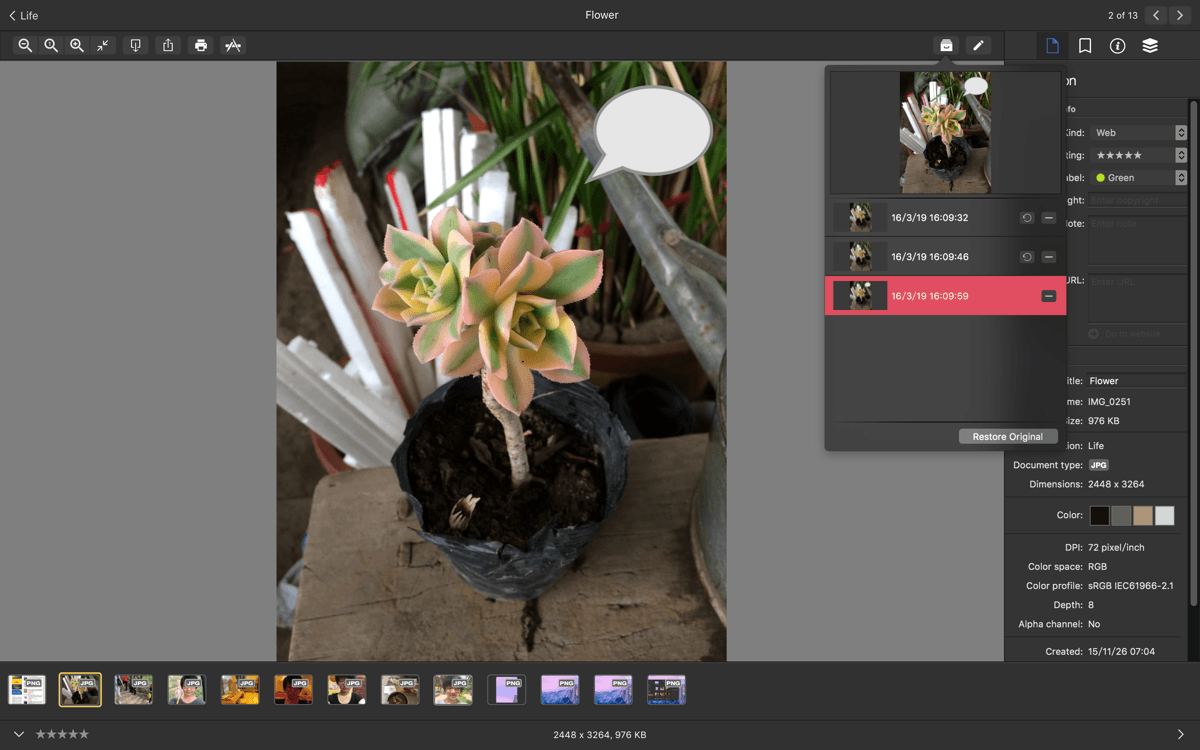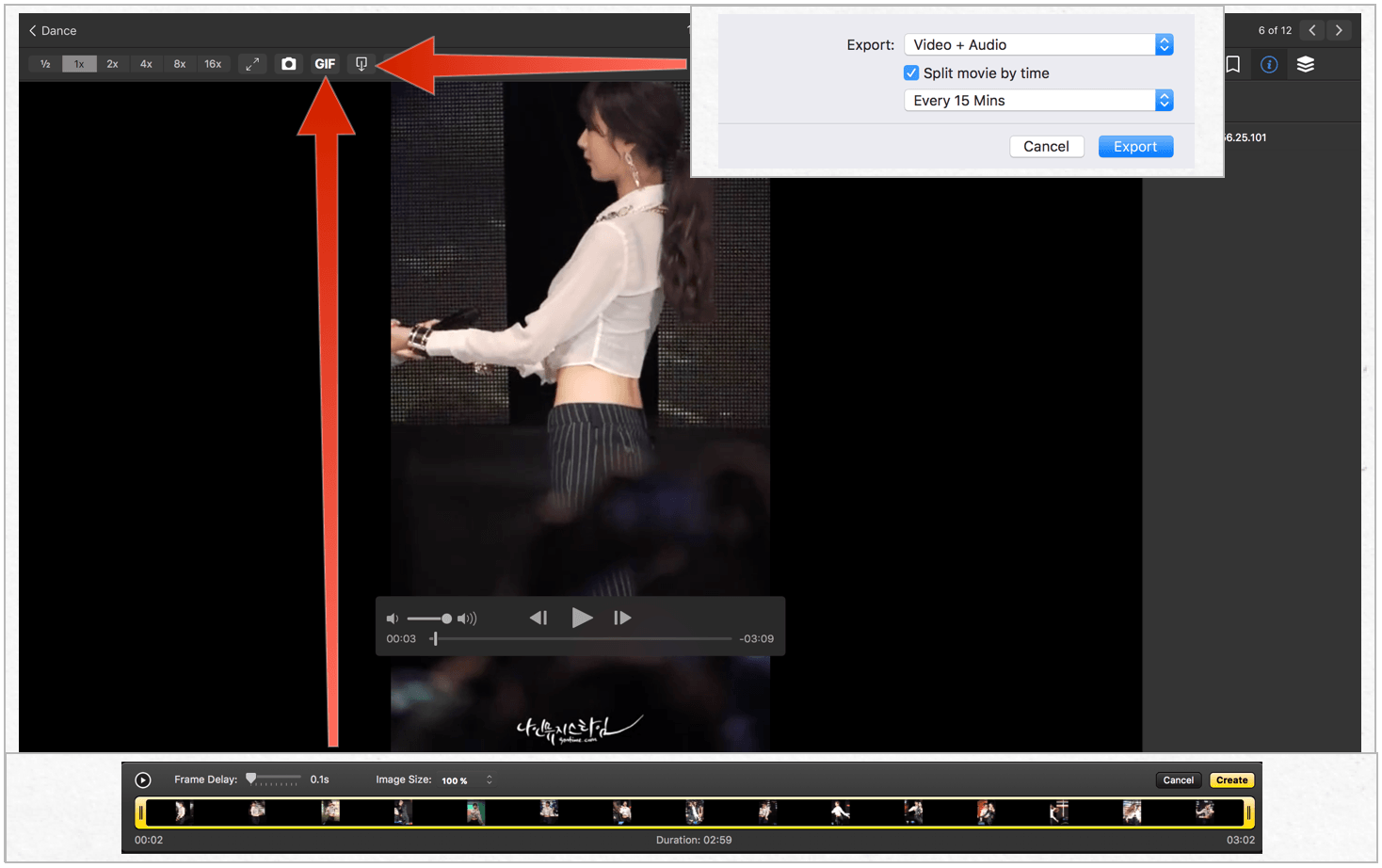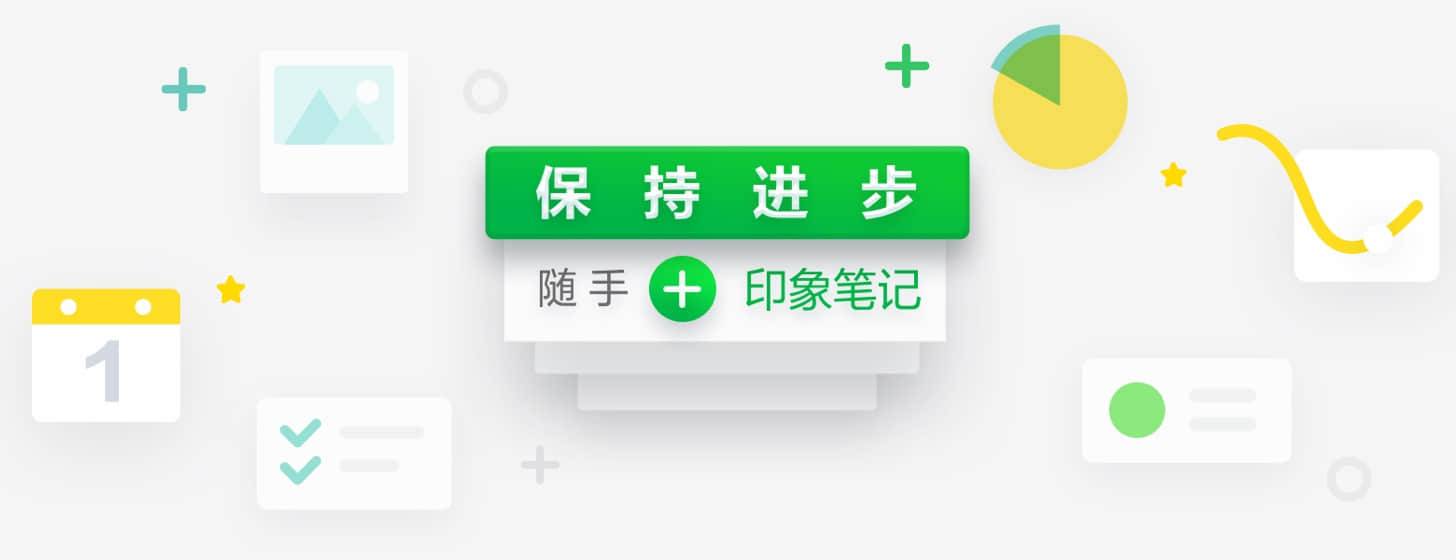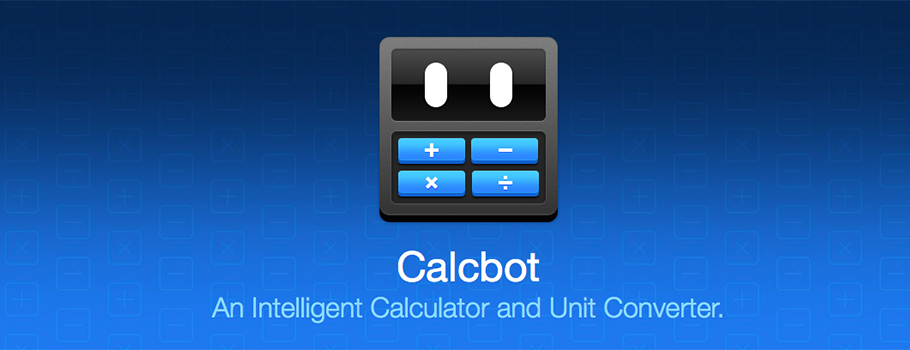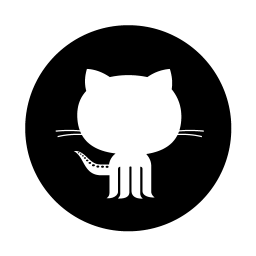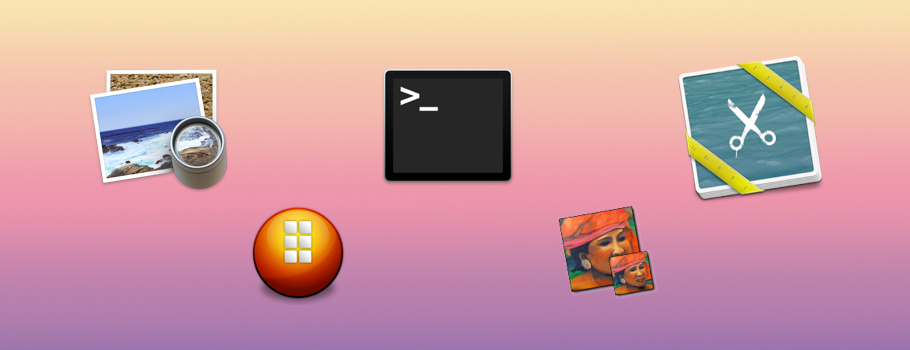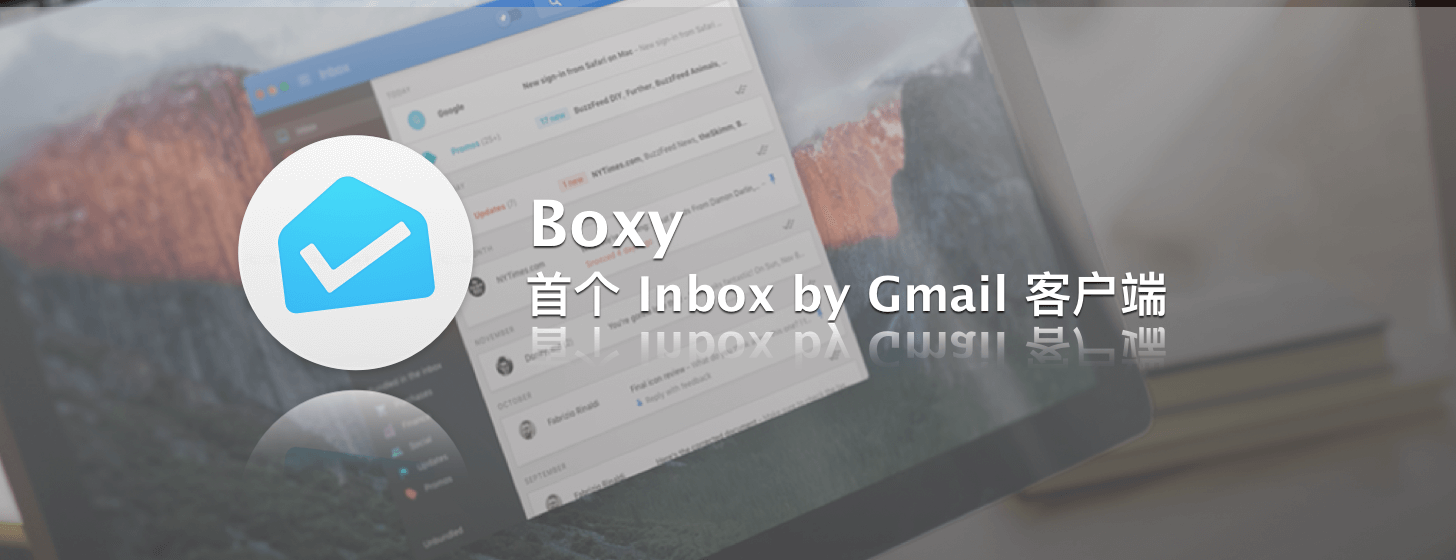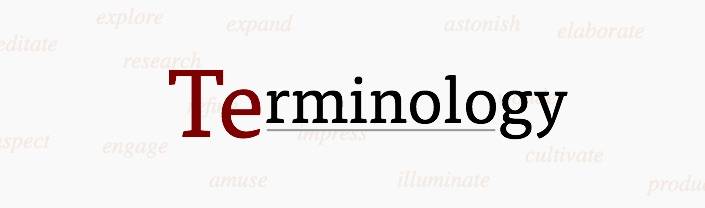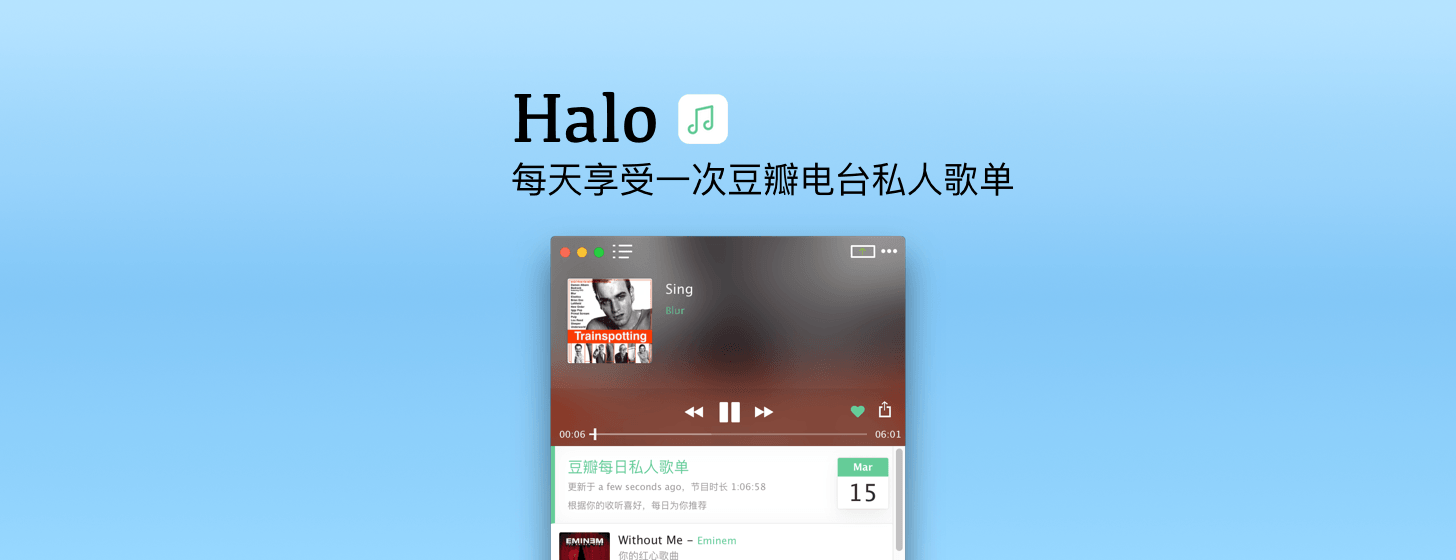此次 Pixave 升级到 2.0 可谓亮点颇多,我在使用后最大的体会就是软件的功能越来越强大,开始越界扩展了许多本不属于素材管理软件范畴的功能,比如视频播放、更多的非图片型文件格式导入等功能,但这丝毫不影响 Pixave 2 继续作为一款当下最受关注最受欢迎的素材管理软件,因为在 2.0 上,无论是图片浏览、导入、导出或是 Collection,网页截图等能力都变得更为无懈可击,来看深度体验。
开发者请用户注意:在升级 Pixave 2 之前请对资料库(Library)进行备份
外形变化
2.0 版本在整体界面和架构基本没有变化,依然是三段式结构,但为右侧的素材预览区添置了白色背景主题,Tags 与 Colors 窗口改为独立弹出窗口式显示,新增了垃圾篓目录。
图片导入
此次更新以图片导入功能为核心进行强化开发,新增支持直接从 iPhone, iPad, 照相设备导入照片,支持子目录的分层导入功能,但在 Collection 下的 Auto-Import 依然不支持分层自动导入。
2.0 除了支持基础的图片格式,诸如支持 GIF, JPEG, JPEG 2000, PNG, TIFF, ICNS, AI, PSD, EPS, PDF, TGA, SVG, BMP, ICO, RAW 等格式外,还能与 Mac 上的杀手级图像工作平台配合管理素材,诸如 Affinity Designer, Affinity Photo, Pixelmator, Sketch, Audodesk Graphic, Acorn,你可以直接将这些工具的特定格式文件导入 Pixave 管理。但开发者并不满足于对图片的管理,开始将触手伸向了字体、视频文件,目前已支持 TrueType、OpenTypefont 格式字体,可播放 MOV, M4V, MP4, MPO,OBJ for 3D,DAE for 3D 这些你可能都没听说的视频格式。更可怕的是 2.0 还能导入 Pages,Numbers,Keynote,iBooks Author,MS Word/Excel/PowerPoint 这些办公软件的文件,以及 OmniGraffle, MindNode, Comic Life 3,Napkin document,Flinto 这样的第三方效率软件的文件。
在细节改进上你会发现,2.0 能让用户直接在 Finder 内的图片上选择右键菜单,执行“Open with…”,也就是传统意义的打开图片,选择 Pixave 后可将图片快速导入图库,另外在系统默认的收藏列表(Collections)内增加了对上述新增文件格式的收藏列表,比如“Fonts”、“Documents”、“PDF”、“Movie” 以及 “GIF”,另外可自动侦测 Apple Watch 屏幕尺寸的截图了。
自定义收藏列表(Your Collections)表现出色
如果一款素材管理软件功能再多再“强大”,但如果不能帮助设计师解决痛点需求,或是提高主人的工作效率,那他依然称不上是成功的作品,毕竟设计师的任务是做创意做设计,素材管理的工作巴不得由助手或机器人完成,所以 Pixave 在新版上开发了 Auto-Import 功能,只要在收藏列表的 “Collection Info – Auto-Import” 中规定好目录以及文件格式,那么所有此目录上满足设定格式的素材(图片、视频、字体、文档)都将被自动导入收藏列表,此外在 Auto-Import 设定里还能选择好 Tags,这样导入的素材可自动附上 Tags。
另外素材已经可以通过拖拽方式在收藏列表之间切换位置了,包括从普通的收藏列表里移动素材到 Smart Collections。
网页截图提供多种 iOS 移动设备预览
根据用户在 Twitter 上提出的需求,开发者增加了对网页在 iOS 移动设备(iPhone 4s,5s,6/6s,6 plus/6s plus,iPad Mini/Air/Pro)中的预览功能,还能对网页中的图片资源进行下载,导入资料库。
导出
Pixave 的导出功能在新版中的变化不在明处,但如果看过 Changelog,你会发现在这货不但能将 Tag 随图片一同导出,还能在导出前设定好文件名称,也就是文件名批处理生成。
打开软件的“设置-Export”,软件默认有 Original Format、JPEG、PNG、GIF、TIFF 几种 Preset,每个 Preset 都可以设定图片质量、尺寸定义(原尺寸、自定义长宽、按百分比缩放)。接下来就是设置导出文件名批处理,你可以设定前缀(Prefix)和后缀(Suffix),通过内置的多种 Pattern,比如加入“Title”、“Current Year/Month/Day”、“Date Modified/Created/Imported” 以及特殊字符,就能生成已于管理查找的文件名:(下图所示)
导出功能还增加了水印功能,可以设置水印的位置、透明度。
素材排序
在素材预览界面,2.0 进行了细节上的改进,比如你可以利用拖拽调整图片排列的位置,也可以根据文件类型排列图片顺序,选中一张图片敲击“回车”键即可操作文件 Title 的设定,如果你在浏览素材的过程中离开软件,那么在回来继续浏览时软件会自动记忆并跳到原有的浏览位置。
素材信息统计功能
素材信息统计(Inspector)部分变化不大,仅针对影片素材增加了 Metadata,与 Apple Maps 进行了深度整合,可显示图片的 GPS 信息,此外 Note 编辑区也稍微增大了一些。
素材浏览
最后我们来说一下素材浏览模块,2.0 对这个模块的改进我感觉有些跑题,因为增加了一些和素材管理不太匹配的“新功能”,比如有图片版本控制,这个功能仅可应用于 JPEG, JPEG 2000, PNG, TIFF 格式,而且只有通过 OS X 系统的 Markup 编辑图片后才开始版本控制,但如果都提供了 Markup 编辑入口了,为何不能接入 Pixelmator 等专业的图像编辑软件呢?
Pixave 2 不但能管理视频文件,还能播放他们,提供了播放速度控制(有1/2x, 1x, 2x, 4x, 8x, 16x 六种速度),快进和回退(支持手势控制),从视频选择段落并导出 GIF 动图,播放中截图保存,全屏播放等功能,在视频导出上,除了能单独导出视频或单独导出音频之外,还可选择按时间长度分段导出视频,这样也实现了视频切割的需求,只是具体的时间点无法控制。
GIF 生成前,你可以选择要导出的视频段落,注意,帧延时和图片尺寸均可自定义。
总结
总的来说,Pixave 这次升级诚意满满,无需用户再次支付费用,就能享受如此丰富的新功能,他不光能满足设计师,程序员日常管理素材的需求,还能吸引其他用户用他来管理字体、视频、办公软件文档等多种文件,可以说功能服务范围“不止于素材管理“,而不是“不只是素材管理”,这两组词完全不是一个概念,也许再经历多个版本迭代,他能变为 DevonThink 那样的综合文件管理平台,也许会分化出专注于素材管理和文件管理的两套软件,就让我们一起来拭目以待吧!